플래시 어시스턴트 추천 광고 삭제 방법
플래시 도우미 추천 광고를 삭제하는 방법: 먼저 작업 관리자 프로세스에서 [FlashHelperService.exe]를 찾은 다음 마우스 오른쪽 버튼을 클릭하여 파일 위치를 열고 파일을 직접 삭제합니다. 컴퓨터 관리자의 파쇄 파일 기능 완전히 삭제하고 마지막으로 컴퓨터 관리자를 사용하여 휴지통을 정리합니다.

방법 1: Flash Assistant 권장 광고 제거
1. 작업 관리자의 "프로세스"에서 FlashHelperService.exe를 찾으세요
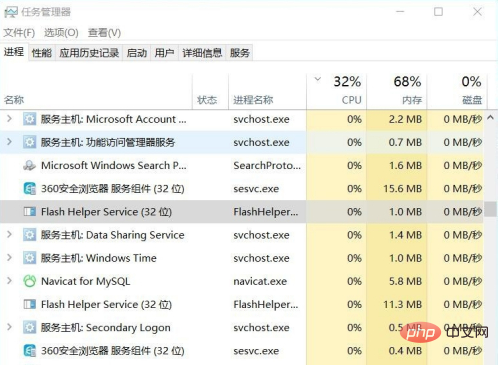
2. 마우스 오른쪽 버튼을 클릭하여 파일 위치를 엽니다
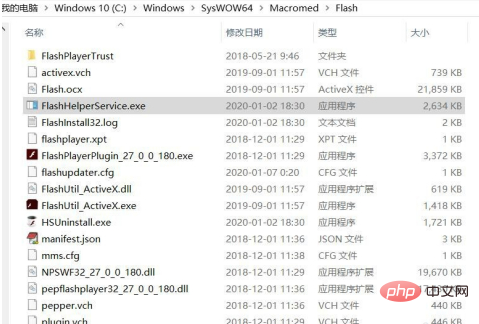
3. FlashHelperService 찾기 .exe 파일을 직접 삭제하면 그림과 같은 메시지가 나타납니다.
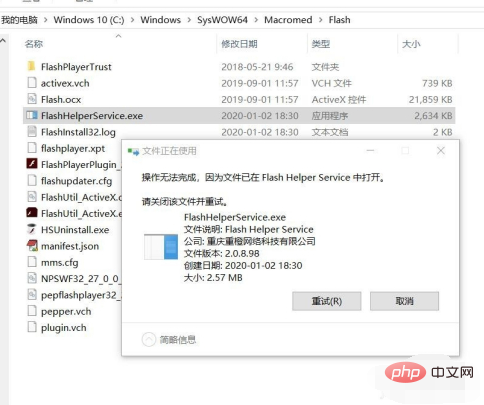
4. 걱정하지 마세요. 이 파일을 마우스 오른쪽 버튼으로 클릭하고 컴퓨터의 파일 파쇄 기능을 선택하세요. 관리자 또는 유사한 소프트웨어를 사용하여 완전히 삭제하세요
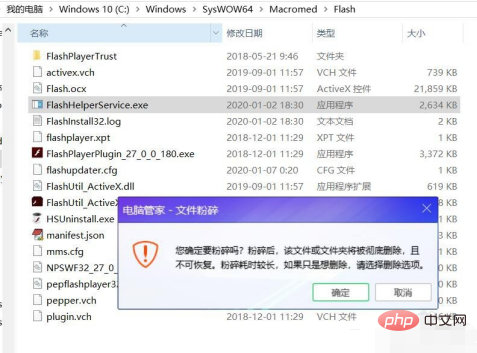
5. 삭제 후 팁
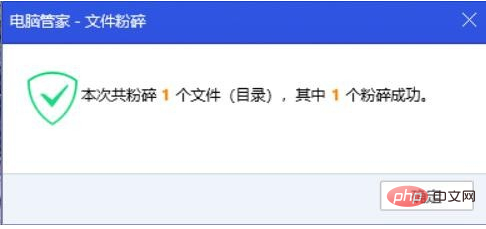
6. 마지막으로 컴퓨터 관리자를 사용하여 레지스트리의 정크를 정리하세요
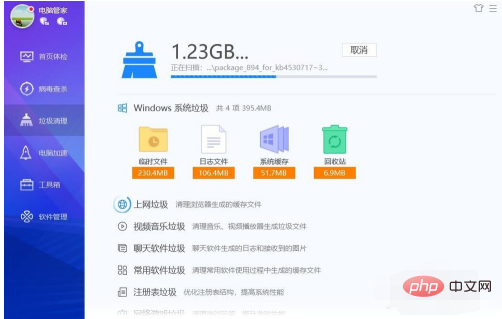
방법 2: Flash Assistant가 권장하는 사항 삭제
FlashHelperService.exe를 찾아 삭제하세요. 제거하세요
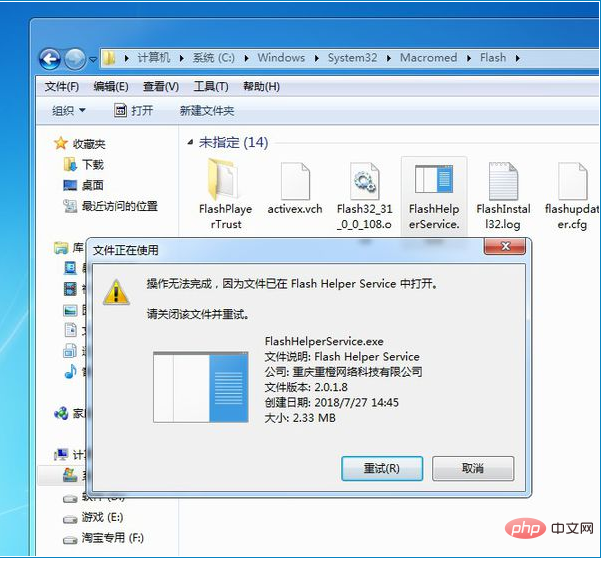
이러한 경우 작업 관리자로 이동하여 FlashHelperService.exe를 종료하세요.
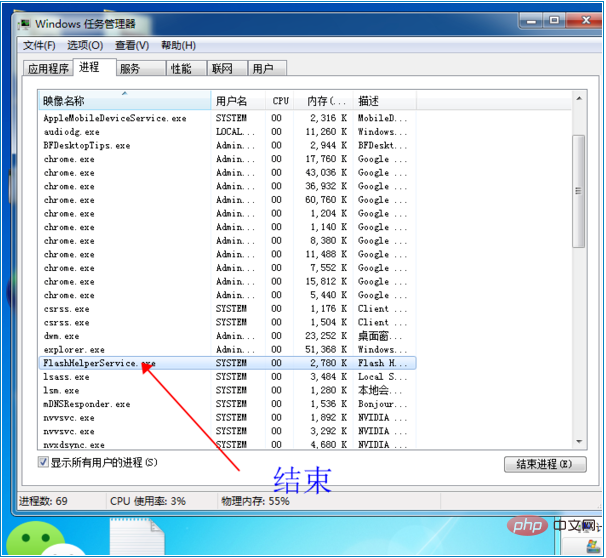
프로세스 종료 후 FlashHelperService.exe를 삭제하세요
Go FlashHelperService.exe를 찾아 삭제하려면 레지스트리로 이동하세요.
에서 권장하는 팝업 광고를 닫는 방법관련글 추천 :
3. 플래시 어시스턴트
위 내용은 플래시 어시스턴트 추천 광고 삭제 방법의 상세 내용입니다. 자세한 내용은 PHP 중국어 웹사이트의 기타 관련 기사를 참조하세요!

핫 AI 도구

Undresser.AI Undress
사실적인 누드 사진을 만들기 위한 AI 기반 앱

AI Clothes Remover
사진에서 옷을 제거하는 온라인 AI 도구입니다.

Undress AI Tool
무료로 이미지를 벗다

Clothoff.io
AI 옷 제거제

AI Hentai Generator
AI Hentai를 무료로 생성하십시오.

인기 기사

뜨거운 도구

메모장++7.3.1
사용하기 쉬운 무료 코드 편집기

SublimeText3 중국어 버전
중국어 버전, 사용하기 매우 쉽습니다.

스튜디오 13.0.1 보내기
강력한 PHP 통합 개발 환경

드림위버 CS6
시각적 웹 개발 도구

SublimeText3 Mac 버전
신 수준의 코드 편집 소프트웨어(SublimeText3)

뜨거운 주제
 7530
7530
 15
15
 1379
1379
 52
52
 82
82
 11
11
 54
54
 19
19
 21
21
 76
76
 권장 2022 NVIDIA 40 시리즈 그래픽 카드 드라이버 버전
Jan 02, 2024 pm 06:43 PM
권장 2022 NVIDIA 40 시리즈 그래픽 카드 드라이버 버전
Jan 02, 2024 pm 06:43 PM
NVIDIA 4060 그래픽 카드 드라이버 버전 권장 노트북에서 그래픽 카드 드라이버 버전을 선택할 때 일반적으로 공식 웹사이트에서 권장하는 버전이나 최신 버전을 선택하는 것이 좋습니다. Intel HD Graphics 4060 그래픽 카드의 경우 업데이트 및 설치를 위해 Intel 공식 웹사이트에 출시된 최신 드라이버를 선택하는 것이 좋습니다. 구체적인 단계는 다음과 같습니다. "Words Play Flowers"는 매일 새로운 레벨이 출시되는 인기 단어 퍼즐 게임입니다. 그 중 하나는 향수 청소(Nostalgia Cleaning)입니다. 우리는 그림에서 시대와 일치하지 않는 12가지 요소를 찾아야 합니다. 오늘은 아직 통과하지 못한 분들이 성공적으로 레벨을 통과할 수 있도록 '워드플레이 꽃'의 향수를 불러일으키는 청소 레벨 클리어에 대한 가이드를 가져오겠습니다. 구체적인 단계를 살펴보겠습니다! 인텔 방문
 CS 플레이어를 위한 첫 번째 선택: 권장 컴퓨터 구성
Jan 02, 2024 pm 04:26 PM
CS 플레이어를 위한 첫 번째 선택: 권장 컴퓨터 구성
Jan 02, 2024 pm 04:26 PM
1. 프로세서 컴퓨터 구성을 선택할 때 프로세서는 가장 중요한 구성 요소 중 하나입니다. CS와 같은 게임을 플레이할 때 프로세서의 성능은 게임의 부드러움과 응답 속도에 직접적인 영향을 미칩니다. Intel Core i5 또는 i7 시리즈 프로세서는 강력한 멀티 코어 처리 기능과 높은 주파수를 갖추고 CS의 높은 요구 사항에 쉽게 대처할 수 있으므로 선택하는 것이 좋습니다. 2. 그래픽 카드 그래픽 카드는 게임 성능을 좌우하는 중요한 요소 중 하나입니다. CS 등 슈팅 게임에서는 그래픽 카드의 성능이 게임 화면의 선명도와 부드러움에 직접적인 영향을 미칩니다. NVIDIA GeForce GTX 시리즈 또는 AMD Radeon RX 시리즈 그래픽 카드를 선택하는 것이 좋습니다. 이 카드는 뛰어난 그래픽 처리 기능과 높은 프레임 속도 출력을 갖추고 있으며 더 나은 게임 경험을 제공할 수 있습니다.
 360 브라우저에서 권장하는 광고를 끄는 방법은 무엇입니까? PC에서 360 브라우저가 권장하는 광고를 끄는 방법은 무엇입니까?
Mar 14, 2024 am 09:16 AM
360 브라우저에서 권장하는 광고를 끄는 방법은 무엇입니까? PC에서 360 브라우저가 권장하는 광고를 끄는 방법은 무엇입니까?
Mar 14, 2024 am 09:16 AM
360 브라우저에서 권장하는 광고를 끄는 방법은 무엇입니까? 많은 사용자들이 360 브라우저를 사용하고 있다고 생각합니다. 그러나 이 브라우저는 때때로 광고가 표시되어 많은 사용자들을 매우 고민하게 만듭니다. 이 사이트에서는 컴퓨터에서 360 브라우저에서 권장하는 광고를 끄는 방법을 사용자에게 주의 깊게 소개하겠습니다. 컴퓨터에서 360 브라우저가 권장하는 광고를 끄는 방법은 무엇입니까? 방법 1: 1. 360 안전 브라우저를 엽니다. 2. 오른쪽 상단에 있는 "세 개의 가로 막대" 로고를 찾아 [설정]을 클릭하세요. 3. 팝업 인터페이스 왼쪽 작업 표시줄에서 [실험실]을 찾아 ["360 핫스팟 정보" 기능 활성화]를 선택합니다. 방법 2: 1. 먼저 두 번 클릭합니다.
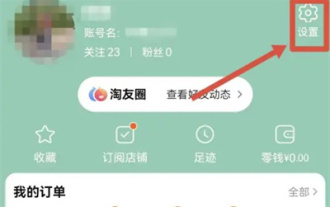 타오바오에서 나에게 친구를 추천하는 방법
Feb 29, 2024 pm 07:07 PM
타오바오에서 나에게 친구를 추천하는 방법
Feb 29, 2024 pm 07:07 PM
Taobao를 사용하는 과정에서 우리가 알고 있는 몇몇 친구들의 추천을 받는 경우가 많습니다. 관심 있는 친구들은 이 기능을 끄는 방법을 소개합니다. 휴대폰에서 "타오바오" 앱을 연 후 페이지 오른쪽 하단의 "내 타오바오"를 클릭하여 개인 센터 페이지에 들어간 후 오른쪽 상단의 "설정" 기능을 클릭하여 설정 페이지로 들어갑니다. . 2. 설정 페이지로 이동한 후 '개인정보 보호'를 찾아 이 항목을 클릭하여 들어갑니다. 3. 개인정보 페이지에 '친구 추천'이 있습니다. 현재 상태가 '켜짐'으로 표시되면 클릭하여 닫으세요. 4. 마지막으로 팝업창에서 "나에게 친구 추천" 뒤에 전환 버튼이 있을 것입니다. 이를 클릭하면 버튼이 회색으로 설정됩니다.
 Moments에서 광고를 완전히 끄는 방법
Mar 03, 2024 pm 12:31 PM
Moments에서 광고를 완전히 끄는 방법
Mar 03, 2024 pm 12:31 PM
사용자는 Moments를 탐색할 때 많은 광고를 보게 되는데, 광고를 완전히 끌 수 있는 방법은 무엇입니까? 사용자는 내에서 설정을 클릭한 다음 개인 정보 및 권한을 찾은 다음 개인화된 광고 관리를 클릭하고 광고 개인화를 끄면 됩니다. 이 글에서는 Moments에서 광고를 완전히 끄는 방법을 설명합니다. 한번 살펴보세요! WeChat 사용 튜토리얼: Moments에서 광고를 완전히 끄는 방법 답변: 완전히 끌 수는 없으며 개인화된 권장 사항만 있습니다. 1. 먼저 나를 클릭한 다음 내부에서 설정을 찾습니다. 2. 개인정보 및 권한 옵션을 찾아보세요. 3. 내부의 개인화된 광고 관리 기능을 클릭하세요. 4. 광고 개인 최적화 오른쪽에 있는 스위치를 클릭하고 끄세요. 광고를 끄는 방법: 1. Moments에서 광고를 찾으세요. 2. 오른쪽 클릭
 C 전문가가 되기: 다섯 가지 필수 컴파일러 권장
Feb 19, 2024 pm 01:03 PM
C 전문가가 되기: 다섯 가지 필수 컴파일러 권장
Feb 19, 2024 pm 01:03 PM
초보자부터 전문가까지: 다섯 가지 필수 C 컴파일러 권장 사항 컴퓨터 과학이 발전하면서 점점 더 많은 사람들이 프로그래밍 언어에 관심을 가지게 되었습니다. C 언어는 시스템 수준 프로그래밍에서 널리 사용되는 고급 언어로서 프로그래머들에게 항상 사랑받아 왔습니다. 효율적이고 안정적인 코드를 작성하기 위해서는 자신에게 맞는 C언어 컴파일러를 선택하는 것이 중요합니다. 이 기사에서는 초보자와 전문가가 선택할 수 있는 다섯 가지 필수 C 언어 컴파일러를 소개합니다. GNU 컴파일러 컬렉션인 GCCGCC는 가장 일반적으로 사용되는 C 언어 컴파일러 중 하나입니다.
 황취안 라이트콘 추천
Mar 27, 2024 pm 05:31 PM
황취안 라이트콘 추천
Mar 27, 2024 pm 05:31 PM
Huang Quan의 빛 원뿔은 전투에서 캐릭터의 치명타 데미지와 공격력을 효과적으로 증가시킬 수 있습니다. Huang Quan이 권장하는 빛 원뿔은 다음과 같습니다: 지나가는 해안을 걷다, 안녕히 주무세요, 잠자는 얼굴, 비가 계속 내린다, 기다려라, 구슬 같은 결심. of Sweat. Shine의 편집자 아래에는 Collapsed Star Dome Railway의 Underworld Light Cone에 대한 권장 사항이 표시됩니다. 황취안 라이트콘 추천 1. 지나가는 둑을 걷다 1. 황취안의 특수 무기는 폭발 데미지를 증가시킬 수 있으며, 적을 공격하면 적을 버블 네거티브 상태로 만들 수 있으며, 이로 인해 마무리 동작의 데미지가 추가로 증가합니다. 네거티브 상태도 있고, 데미지가 증가하는 특수 무기라고 해야 할까요. 2. 전용 라이트 콘은 많은 에테르 라이트 콘 중에서 매우 독특합니다. 직접 데미지를 증가시키고, 높은 데미지를 가지며, 크리티컬 데미지 속성을 향상시킵니다. 3. 뿐만 아니라, 라이트 콘은 부정적인 상태 효과도 제공하여 황취안 자체가 반응하게 만들 수 있습니다.
 새 버전의 Edge에서 광고를 끄는 방법은 무엇입니까? Edge 개인화된 광고를 차단하는 방법
Mar 14, 2024 am 11:37 AM
새 버전의 Edge에서 광고를 끄는 방법은 무엇입니까? Edge 개인화된 광고를 차단하는 방법
Mar 14, 2024 am 11:37 AM
Edge 브라우저를 업데이트한 후 많은 사용자들이 인터페이스에 많은 광고가 있다는 것을 발견했습니다. 예를 들어 새 탭 페이지 하단에 여러 웹 사이트에 대한 링크가 있고 광고라는 단어가 표시되어 매우 짜증나게 보였습니다. Edge 브라우저에서 개인화된 광고를 끌 수 있는 방법이 있습니까? 편집자는 인터넷에서 여러 가지 방법을 검색했으며, 광고를 끄는 작은 요령을 알려 드리겠습니다. 새 버전의 Edge에서 광고를 끄는 방법은 무엇입니까? 1. 엣지 브라우저를 엽니다. 2. 오른쪽 상단의 [•••]를 클릭하세요. 3. [설정]을 클릭하세요. 4. [개인정보, 검색 및 서비스]를 클릭하세요. 5. Microsoft에서 푸시한 개인화를 끄려면 "웹 경험 개인화" 오른쪽에 있는 스위치를 끄세요.



